Sony Xperia Z3 : consulter la messagerie vocale visuelle (MVV)
Votre mobile Sony Xperia Z3 vous offre la possibilité de consulter directement depuis son écran les messages déposés par vos correspondants sur votre Messagerie Vocale Visuelle (MVV). Voici la marche à suivre.
appuyer sur l'icône applications |
 |
appuyer sur Paramètres Messagerie |
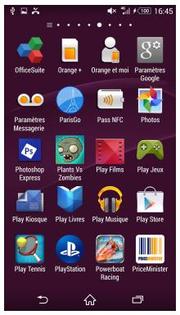 |
initialiser la Messagerie Vocale VisuelleAppuyez sur Accepter et suivez les indications à l'écran pour activer la messagerie. Cette initialisation n'est demandée que lors de la première utilisation de la messagerie vocale visuelle. |
 |
consulter la Messagerie Vocale VisuelleA partir de la page d'accueil, appuyez sur l'icône téléphone. Une notification apparaît à réception de chaque nouveau message. |
 |
sélectionner le message vocal
|
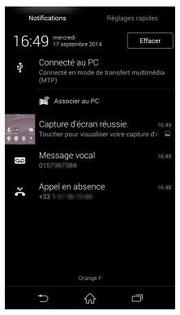 |
écouter le message vocalLe mobile ouvre le logiciel de Messagerie d'Appel Visuel. Cliquez sur la touche Play pour lire le message vocal. |
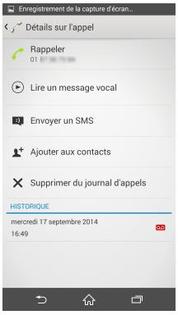 |
gérer les détails de l'appelDans la rubrique Détails sur l'appel vous pouvez :
|
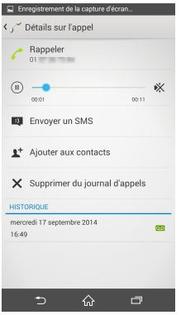 |
Votre avis est traité de façon anonyme, merci de ne pas communiquer de données personnelles (nom, mot de passe, coordonnées bancaires...)
Besoin de contacter le service client ou d'une aide supplémentaire ? Rendez-vous sur "Aide et contact"
Votre avis est traité de façon anonyme, merci de ne pas communiquer de données personnelles (nom, mot de passe, coordonnées bancaires...)
Besoin de contacter le service client ou d'une aide supplémentaire ? Rendez-vous sur "Aide et contact"